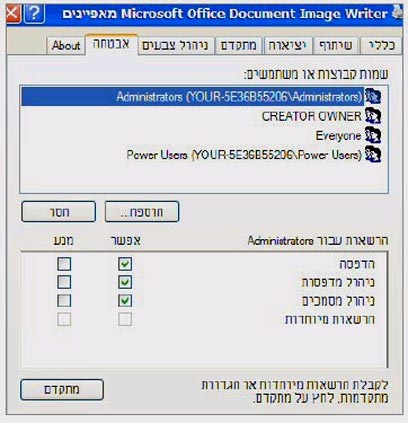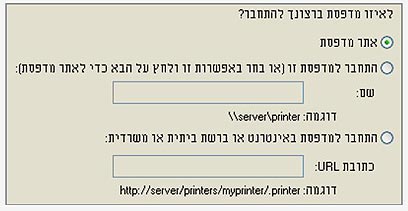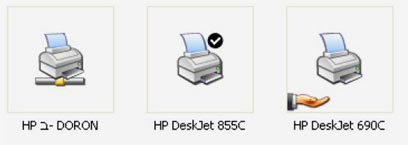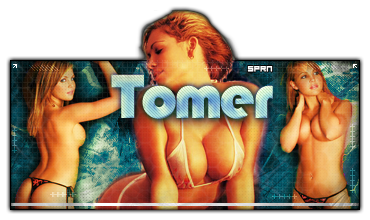יש לכם נתב, הקמתם לכם רשת ביתית קטנה ועכשיו אתם רוצים לשתף את המדפסת הביתית. כיצד עושים זאת? פרק מתוך "מדריך החומרה והתוכנה לטכנאי ה-PC".
אם התקנתם רשת במקום עבודתך או בבית, תוכלו לשתף את המדפסת באופן שכל אחד יוכל להדפיס בה. התקנת רשת תקשורת ביתית נמשכת דקות בלבד על ידי מי שמיומן בכך. כל שנדרש הוא כרטיס רשת פשוט בכל מחשב. את שאר הגדרות הרשת, כגון פרוטוקול תקשורת, עליכם לבצע בכל מחשב בנפרד.
שיתוף המדפסת.
כדי להתחבר למדפסת של משתמש, יש להגדיר אותה כמדפסת משותפת, ורק אז ניתן יהיה לצפות בה במחשב אחר ולהתקשר אליה. לכן, הצעד הראשון הוא שיתוף המדפסת ואחר כך – חיבור אליה דרך הרשת. בחרו בכרטיסייה שיתוף. סמנו שברצונכם לשתף את המדפסת: שתפו מדפסת זו. אחר כך רשמו שם שיתוף, שישמש לפניות אל המדפסת על ידי המשתמשים.
לאחר שתאשרו, תוכלו להבחין שהתווספה יד לסמל של המדפסת, שמשמעותה שהמדפסת משותפת וניתן כעת לשלוח הדפסה ממחשב מרוחק אל המדפסת הזו. סימון המדפסת כמשותפת מאפשר לעמדות מרוחקות לשלוח אליה עבודות הדפסה. כאשר מגדירים מדפסת בעמדה נוספת, הדרייבר יועתק אל המחשב הנוסף. אבל אם במחשב הנוסף פועלת מערכת הפעלה שונה, צריך דרייבר מתאים עבורה.
דרייברים למערכות אחרות.
כדי להימנע מהתקנת דרייבר בעמדה מרוחקת (שאינה Windows XP), ניתן להגדיר שהדבר יתבצע באופן אוטומטי על ידי לחיצה על הלחצן מנהלי התקנים נוספים: במסך זה ניתן לסמן את מערכת ההפעלה שנמצאת בעמדה המרוחקת. בדוגמה זו סימנתי Windows 2000 אולם יכולתי לסמן גם Windows NT. כעת המערכת מבקשת להכניס לכונן (במחשב שבו מותקנת המדפסת) את הדרייבר המתאים. הוא יועתק (לא יותקן!) וכאשר ניגשים לעמדה המרוחקת ומתקינים בה את מדפסת הרשת, הדרייבר יותקן בה באופן אוטומטי. כך חוסכים את הצורך להתקין דרך אינטרנט או בעזרת תקליטור את הדרייבר בכל עמדה שבה מתקינים מדפסת.
הכרטיסייה אבטחה (Security) מכילה את האפשרות להעניק הרשאות למשתמשים (אם ברשותכם מערכת XP Professional ואינכם רואים כרטיסייה זו, בחרו כלים > אפשרויות תיקייה > ובטלו את האפשרות Use Simple Sharing). לפניכם שלושה סוגי הרשאות עיקריים:
* הדפסה (Print) בלבד.
* ניהול מדפסות (Manage Printer).
* ניהול מסמכים (Manage Documents) שנמצאים בתור.
התקנת המדפסת במחשב אחר.
לאחר שהרשת הותקנה, תוכל לעבוד במחשב אחד ולהדפיס במדפסת של מחשב אחר. לשם כך בחרו הוספת מדפסת וציין מדפסת רשת. במסך הבא תוכלו לבחור את אופן החיבור:
בחירה באפשרות הראשונה אתר מדפסת, תציג בפניכם את כל המדפסות המקומיות. סמנו את המדפסת המתאימה והמשיכו כרגיל. תצטרכו להתקין את הדרייבר, ובסוף התהליך יוצג איור המדפסת בתוספת סימון של כבל ללמדכם שמדובר במדפסת רשת ולא מדפסת מקומית (זו הייתה הבחירה במסך קודם).
בחירה באפשרות השנייה – התחבר למדפסת זו, תאפשר להתחבר למדפסת לפי שם ולא מתוך רשימה מוצגת, כמו שהוצג תחילה. האפשרות השלישית – התחבר למדפסת באינטרנט,מאפשרת להדפיס דרך האינטרנט לכל מדפסת שנמצאת במקום שמותקן בו שרת WEB ויש בו מדפסת שהוגדרה כמשותפת. חביב ושימושי.
בתמונה הבאה רואים את שלוש האפשרויות: מימין נמצאת מדפסת בחיבור מקומי, אשר שותפה, וכך ניתן להדפיס בה ממחשבים אחרים. במרכז נמצאת מדפסת בחיבור מקומי שמשמשת כברירת מחדל. משמאל נמצאת מדפסת רשת, והכוונה לכך שהותקן דרייבר למדפסת שהגישה אליה היא דרך הרשת (שים לב לציור של הכבל מתחת למדפסת, אשר מציין שמגיעים למדפסת זו דרך הרשת).
מתוך: "מדריך החומרה והתוכנה לטכנאי PC" מאת דורון סיוון, בהוצאת "הוד עמי", סידורו של A.L.